Создание подключенных метрик в Power BI
ОБЛАСТЬ ПРИМЕНЕНИЯ: Служба Power BI Power BI Desktop
Метрики в Power BI позволяют клиентам курировать свои метрики и отслеживать их в отношении ключевых бизнес-целей. При выборе значений для метрик у вас есть выбор:
- Вручную введите текущие и целевые значения.
- Подключение текущее или целевое значение данных в существующем отчете Power BI.
- Подключение оба значения для данных в существующем отчете Power BI.
В этой статье описывается подключение значений к данным в существующем отчете Power BI. Подключение значения изменяются при обновлении базовых данных. Дополнительные сведения о создании значений вручную см. в статье "Создание оценки"карта и ручных метрик.
Подключение значения данных
Можно подключить текущее или целевое значение или оба значения к значению в отчете.
Создайте метрику или измените существующую метрику в оценке карта.
В поле "Текущий" или "Целевой" выберите Подключение данных.
В диалоговом окне найдите отчет с данными, которые требуется отслеживать, нажмите кнопку >"Далее".
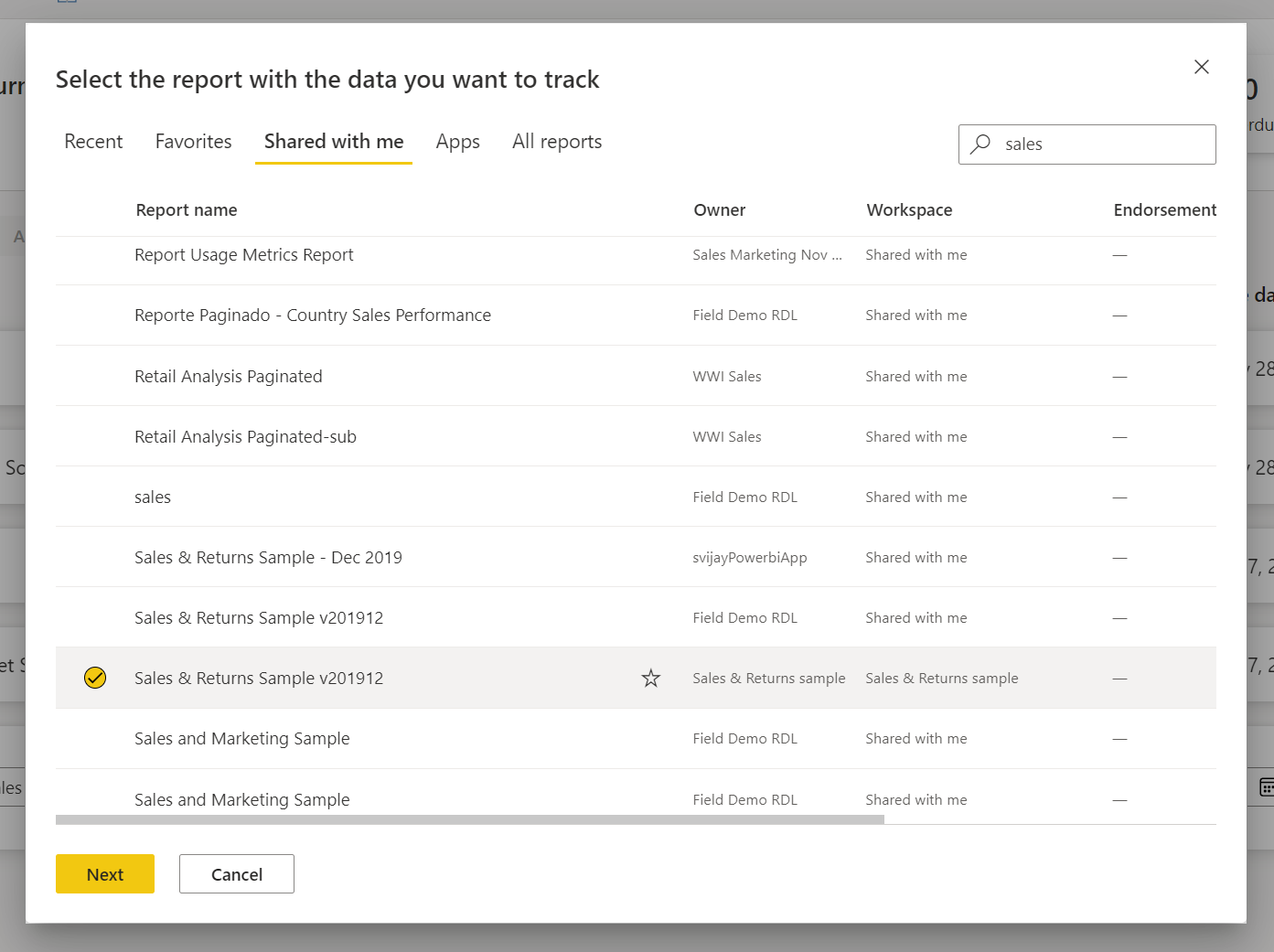
Этот список содержит все отчеты, к которым у вас есть доступ во всех рабочих областях в Power BI.
В выбранном отчете перейдите к визуальному элементу, который содержит данные, которые нужно отслеживать.
Выберите точку данных или визуальный элемент. Power BI отображает карта мер, суммируя все фильтры, примененные к выбору.
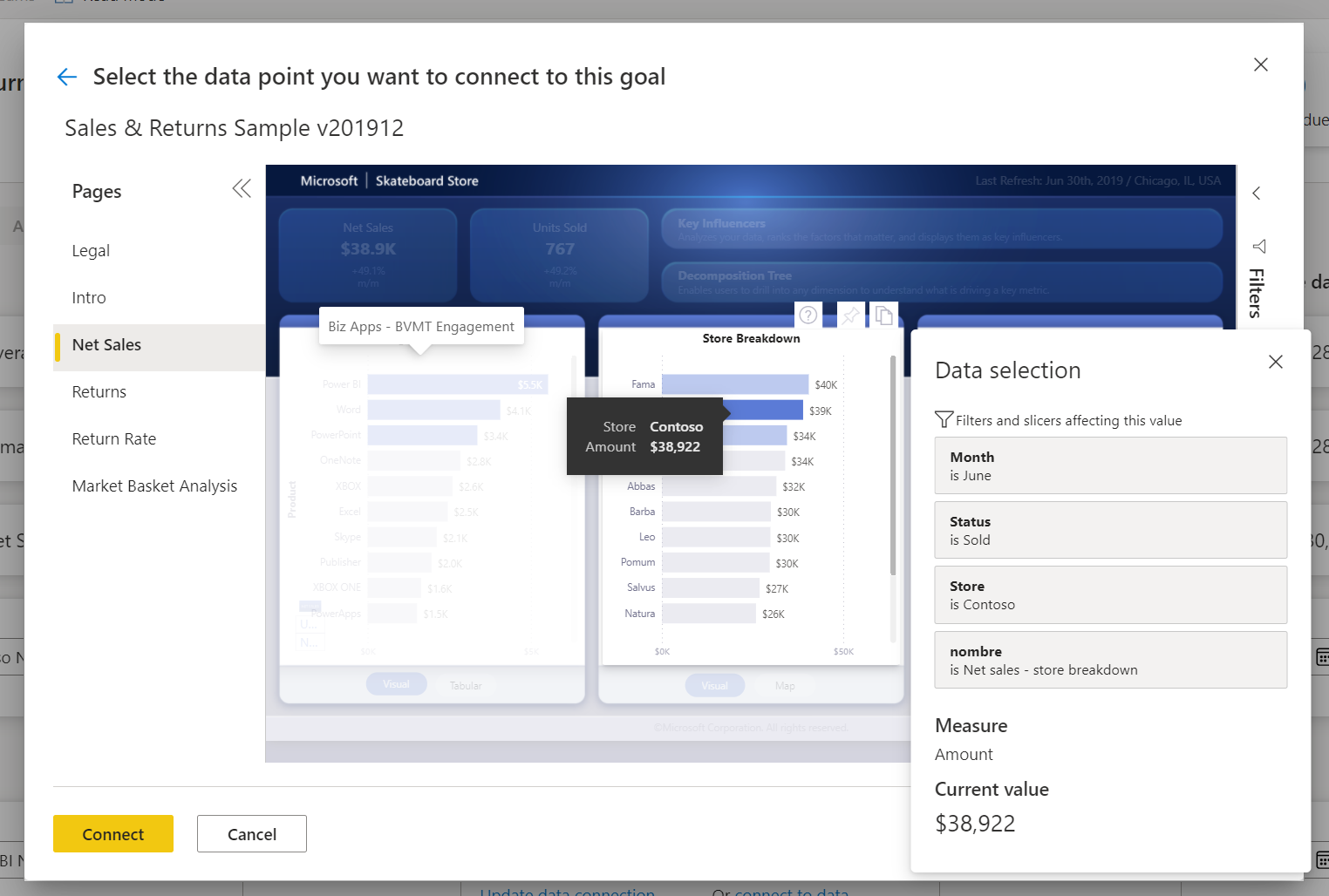
В настоящее время существуют некоторые ограничения на значения, которые можно выбрать. Подробные сведения см. в разделе Рекомендации и ограничения этой статьи.
Нажмите Подключиться.
Power BI автоматически представляет значения в числовых нотациях. Например, 2044 представляется как 2 К.
Выберите Сохранить.

Выбор мер для подключенных метрик
Интерфейс Подключение к данным упрощает оценку карта авторов для автоматизации метрик. Вы можете выбрать и вычислить меры на следующих уровнях:
- Визуальный элемент
- Условные обозначения
- Точка данных
- Значение оси
Для дальнейшего разрыва существует два основных типа вариантов подключения к данным в метриках и подметриках:
- Категориальные данные
- Данные временных рядов
Категориальные данные
Категориальные данные относятся к случаям, когда вы подключаете метрику или подметрию к данным, отличным от данных временных рядов. Например, подключение к общему объему продаж категории продуктов "Открытый" :
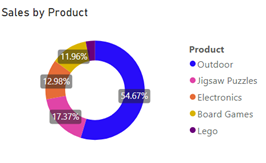
Или подключение к общему количеству результатов в сегменте "Семейный клиент":
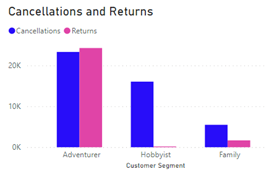
В этих случаях в зависимости от выбранного значения Power BI вычисляет меры следующим образом:
- Визуальный элемент — мера вычисляется на статистическом уровне.
- Условные обозначения — мера фильтруется по выбранной легенде.
- Точка данных — мера фильтруется до выбранной точки данных.
- Значение оси — мера фильтруется по категории, выбранной в оси.
Данные временных рядов
Временные ряды относятся к случаям, когда в оси есть поле даты и времени. В таких случаях Power BI вычисляет меры следующим образом:
- Визуальный элемент — мера вычисляется в последней точке данных в временных рядах, а журнал извлекается.
- Условные обозначения — мера вычисляется в последней точке данных в временных рядах, а журнал извлекается.
- Точка данных — мера вычисляется в последней точке данных в временных рядах, а журнал извлекается.
- Значение оси — мера вычисляется в последней точке данных в временных рядах и извлекается журнал.
Рекомендации и ограничения
В настоящее время существуют ограничения на значения, которые можно выбрать в визуальном элементе.
- В 100% стековой линейчатой или столбцовой диаграмме Power BI будет извлекать значение меры, а не процент.
- В многострочном карта Power BI извлекнет первую меру в карта.
- В настоящее время несколько регионов не поддерживаются.
- В датчиках и плитках ключевого показателя эффективности Power BI извлекает значение, но не целевое значение, а минимальное или максимальное значение датчика.
- В таблице с несколькими столбцами мер Power BI выбирает первую меру в строке.
Связанный контент
- Начало работы с метриками в Power BI
- Создание показателей карта и ручных метрик в Power BI
- Будьте на вершине метрик в Power BI
Есть еще вопросы? Попробуйте Сообщество Power BI.
Кері байланыс
Жақында қолжетімді болады: 2024 жыл бойы біз GitHub Issues жүйесін мазмұнға арналған кері байланыс механизмі ретінде біртіндеп қолданыстан шығарамыз және оны жаңа кері байланыс жүйесімен ауыстырамыз. Қосымша ақпаратты мұнда қараңыз: https://aka.ms/ContentUserFeedback.
Жіберу және пікірді көру